Jak znaleźć interesujące nas kategorie POI w AutoMapie dla systemu Windows Phone? Ze względu na dużą ilość kategorii oraz podkategorii nie jest to takie łatwe, ale na szczęście możemy wspomóc się wbudowaną wyszukiwarką.
Kategorie punktów użyteczności publicznej tworzą swego rodzaju odwrócone drzewo, gdzie korzeniem jest główna kategoria, która nazywa się Wszystkie, gałęziami są podkategorie, natomiast liśćmi POI, które znajdują się w tych kategoriach. Zobrazowane jest to na poniższej ilustracji.
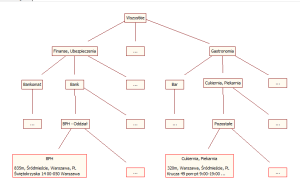
W bordowych ramkach znajdują się kategorie POI. W czerwonych ramkach oznaczone są punkty użyteczności publicznej. Natomiast ramki z tekstem … oznaczają, że jest więcej kategorii oraz POI. Rozrysowanie całego drzewa zajęłoby trochę czasu, a później też ciężko by było je całe przejrzeć. We wpisie Nowe ikony POI w AutoMapie, wypisałem dostępne kategorie, więc można się z nimi zapoznać.

Kategorie POI można wyszukiwać, po wejściu w menu Szukaj ![]() , POI i wpisaniu nazwy kategorii w wyszukiwarce, czyli polu zawierającym tekst (nazwa obiektu). Po wpisaniu nazwy, pod nazwą przycisku Kategorie, który znajduje się nad wyszukiwarką, pojawi się przykładowa lista znalezionych kategorii.
, POI i wpisaniu nazwy kategorii w wyszukiwarce, czyli polu zawierającym tekst (nazwa obiektu). Po wpisaniu nazwy, pod nazwą przycisku Kategorie, który znajduje się nad wyszukiwarką, pojawi się przykładowa lista znalezionych kategorii.

Po kliknięciu przycisku Kategorie, który znajduje się nad wyszukiwarką, zostanie wyświetlona lista z wynikami, czyli kategorie powiązane ze wpisaną nazwą.

Jak widać na powyższej ilustracji, obok każdej kategorii znajduje się ikona, która symbolizuje daną kategorię. Natomiast pod nazwą kategorii znajduje się jej położenie w drzewie kategorii. Dla przykładu kategoria Restauracja znajduję się w kategorii Gastronomia, a ta w głównej, czyli Wszystkie.
Jeżeli w tym oknie wybierzemy kategorię, która zawiera podkategorie, to pojawi się lista podkategorii. Natomiast, gdy wybierzemy pozycję bez podkategorii, to zostanie wyświetlona lista POI przypisanych do tej kategorii. Niestety w porównaniu do AutoMapy dla Windows, czy iOS nie widać, która kategoria zawiera podkategorie, a która nie. Widać to dopiero po wejściu w kategorię, która zawiera podkategorie. Na przykład szukamy kategorii Restauracja, po wpisaniu nazwy na pierwszej pozycji pojawia się Restauracja, więc klikamy tę pozycję. Po takiej operacji pojawi się podobna lista kategorii, ale tym razem wybrana kategoria będzie miała podpis WSZYSTKIE. Wybranie tej pozycji umożliwia wyświetlenie wszystkich punktów użyteczności publicznej, które przypisane są do tej kategorii oraz jej podkategorii. Brak podpisu w danej kategorii oznacza, że zawiera ona tylko POI. Natomiast kategorie z podpisem zawierają podkategorie.

Wchodząc w daną kategorię, która zawiera podkategorie, nadal dostępna jest wyszukiwarka. W takim przypadku wyszukiwarka umożliwia wyszukiwanie podkategorii znajdujących się w tej kategorii, w której obecnie jesteśmy.
Ważną informacją podczas wyszukiwania kategorii przy pomocy wyszukiwarki jest to, że kategorie wyszukiwane są na podstawie opcji, wybranej w menu POI. Chodzi o wybór obszaru, gdzie domyślnie włączona jest opcja wzg aktualnej pozycji. Ta opcja służy do wyszukiwania POI w pobliżu bieżącej pozycji albo miejsca wskazanego na mapie. Domyślnie wyszukuje najbliższych punktów, co widać po zaznaczonej opcji tylko najbliższe (szybko). Gdy wyłączymy opcję tylko najbliższe (szybko), to program będzie wyszukiwał POI w większym zasięgu, przez co wyszukiwanie będzie trwało dłużej.
Następną pozycją jest przy trasie, która będzie dostępna dopiero po wyznaczeniu trasy. Służy do wyszukiwania obiektów znajdujących się w pobliżu wyznaczonej trasy. Tutaj podobnie, jak w przypadku opcji wzg aktualnej pozycji opcja umożliwia wyszukiwanie najbliższych punktów lub dalszych. Domyślnie wyszukuje najbliższych punktów, co widać po zaznaczonej opcji tylko najbliższe (szybko). Gdy wyłączymy opcję tylko najbliższe (szybko), to program będzie wyszukiwał POI w większym zasięgu, przez co wyszukiwanie będzie trwało dłużej.
Ostatnią pozycją jest w miejscowości i okolicach, która umożliwia wyszukiwanie POI w okolicach znalezionego adresu. Adres można zmienić, klikając ten, znajdujący się pod opcją tylko najbliższe (szybko). Pojawi się wtedy okno do wyszukiwania adresów, które opisane jest we wpisie Menu Adres w AutoMapie dla systemu Windows Phone.
Możliwe jest również ręczne wyszukiwanie kategorii, które nas interesują. Można to zrobić bez wpisywania frazy w wyszukiwarce, po kliknięciu przycisku Kategorie w oknie POI. Tu klikając odpowiednią pozycję, będzie wyświetlana jej zawartość.
W przypadku ręcznego wyszukiwania kategorii, po kliknięciu przycisku Kategorie pojawi się lista podstawowych kategorii oraz kategoria Wszystkie, w której zawarte są wszystkie kategorie. Do podstawowych kategorii zaliczają się:
- Bankomat
- Radar, Kontrola
- Stacja paliw

Dodatkowo może być dostępna kategoria Ostatnio używane, która zawiera ostatnio wyszukiwane kategorie POI. Dzięki temu szybko może się dostać do najczęściej wyszukiwanych kategorii.
Samo chodzenie po kategoriach działa podobnie jak w przypadku kategorii znalezionych przy pomocy wyszukiwarki. Różnica jest taka, że w przypadku ręcznego przeglądania, będą dostępne wszystkie kategorie, które zawierają POI znajdujące się w wybranym obszarze, a nie przefiltrowane.
W przypadku, gdy wejdziemy do jakieś podkategorii, a będziemy chcieli się wrócić, to wystarczy kliknąć przycisk Cofnij ![]() , który znajduje się nad wyszukiwarką. Tutaj warto uważać, ponieważ sprzętowy lub systemowy przycisk Cofnij służy do powrotu do menu POI.
, który znajduje się nad wyszukiwarką. Tutaj warto uważać, ponieważ sprzętowy lub systemowy przycisk Cofnij służy do powrotu do menu POI.
